Kokpit Redhat’ın web tabanlı sunucu yönetimidir.sistemi. Projenin temel amacı, Linux sistem yöneticilerine sunucularını hızlı ve verimli bir şekilde yönetme yeteneği sunmaktır. Resmi olarak, Kokpit, Fedora Linux ve diğer RedHat tabanlı Linux sunucu dağıtımları için heyecan verici bir özellik olarak sunuluyor. Bununla birlikte, Cockpit'i Debian, Ubuntu gibi Linux sunucu dağıtımlarında ve hatta Arch Linux çalıştıran sunucularda kullanmak da mümkün.
Bu kılavuzda, Linux'ta Cockpit arabirimini kurmaktan gizemi çıkaracağız. Sisteminizi arayüz içinde nasıl kullanacağınızı ve yöneteceğinizi de inceleyeceğiz.
Not: Kokpit’in yazılımı Linux’tur. Bununla birlikte, web arayüzüne erişmek için kullanmanıza gerek kalmayacak. Opera, Firefox, Chrome, Microsoft Edge veya Safari kullandığınız sürece herhangi bir işletim sisteminde çalışacaktır!
Ubuntu talimatları
Ubuntu makinenizde Cockpit UI kullanmak mı istiyorsunuz? Şanslısın, çalışabilmesi için zor bir iş yok. İşletim sisteminin 17.04 sürümünden bu yana, Cockpitcan basit bir şekilde kurulabilir Apt kurulumu Komut.
Ubuntu kurulumunuza devam etmek için bir terminal penceresi açın ve aşağıdaki Apt komutunu aşağıya girin.

sudo apt install cockpit
Debian talimatları
Kokpit projesi için mükemmel bir destek varDebian. Resmi olarak, yazılım Debian 9 ve Debian 8'i desteklemektedir. Debian Linux'taki Kokpit panosuna destek, Debian için Backports yazılım deposuyla mümkün olmaktadır. Debian Backports olmadan, Cockpit eski paketlerden dolayı koşamazdı.
Backport'ları etkinleştirmek için bir terminal başlatın ve aşağıdaki komutu girin. Alternatif olarak, Backports ayarlarında daha fazla rehberliğe ihtiyaç duyarsanız, konuyla ilgili ayrıntılı rehberimizi takip edin.
Debian 9
su - echo "deb http://deb.debian.org/debian stretch-backports main" > /etc/apt/sources.list.d/backports.list
Debian 8
su - echo "deb http://deb.debian.org/debian jessie-backports-sloppy main" > /etc/apt/sources.list.d/backports.list
Backports yazılımı Debian sisteminizde çalışıyor ve çalışıyorsa, Güncelleme Komut.
sudo apt-get update
Son olarak, Cockpit programını Debian'a aşağıdaki şekilde kurun. apt-get install Aşağıdaki komutu.
sudo apt-get install cockpit
Linux talimatlarını arşivleyin
Yüzünde biraz saçma görünmekle birlikte, birçokLinux kullanıcıları Arch Linux'u bir sunucu işletim sistemi olarak kullanmayı severler. Bu insanlardan biriyseniz, Cockpit yönetimi kullanıcı arayüzünü çalıştırmanın mümkün olduğunu bilmek sizi mutlu edecektir. Yine de, bunun proje tarafından desteklenmeyen resmi olmayan bir paket olduğunu unutmayın.
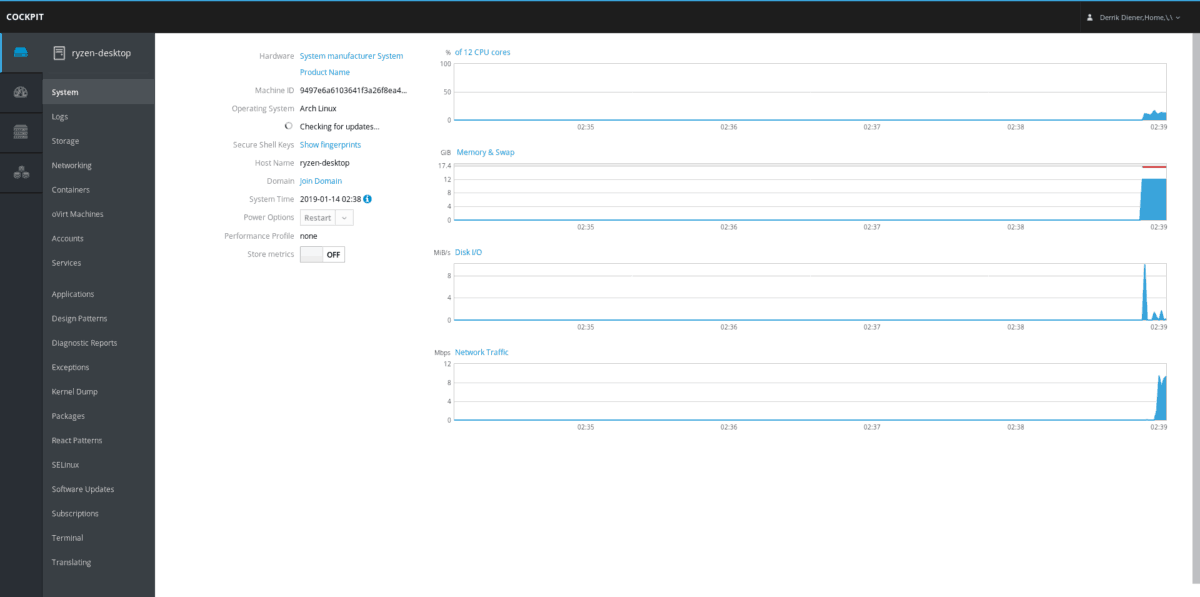
Kokpit Kullanıcı Arayüzünü Arch Linux'ta çalıştırmak ve çalıştırmak için hızlı bir Pacman komutu çalıştıramazsınız. Bunun yerine, Cockpit AUR paketini manuel olarak indirmeniz ve derlemeniz gerekir. İşte nasıl yapılacağı.
Base devel ve Git paketlerini Pacman üzerinden yükleyerek başlayın. Bu, AUR paketleriyle manuel olarak kolayca çalışmanıza olanak sağlar.
sudo pacman -S base-devel git
Ardından, Sürücü Kabini AUR paketini git klonu Komut.
git clone https://aur.archlinux.org/cockpit.git
Terminali, “kokpit” klasörüne kullanarak CD Komut.
cd cockpit
Cockpit için AUR bağımlılıklarını birlikte indir git.
git clone https://aur.archlinux.org/systemtap.git git clone https://aur.archlinux.org/pcp.git git clone https://aur.archlinux.org/python2-pyscss.git git clone https://aur.archlinux.org/perl-javascript-minifier-xs.git
Cockpit için bağımlılıkları oluşturun ve yükleyin makepkg. PGP sorunlarıyla karşılaşırsanız, çek ile ilgili işlemleri atlayabileceğinizi unutmayın (kendi sorumluluğunuzdadır).--skipinteg.
sudo groupadd -r stapusr ; sudo groupadd -r stapsys ; sudo groupadd -r stapdev
cd systemtap makepkg -sri cd .. cd pcp makepkg -sri cd python2-pyscss makepkg -sri .. cd perl-javascript-minifier-xs makepkg -sri ..
Son olarak, Cockpit'i Arch'a yükleyin.
cd .. makepkg -sri
Fedora talimatları
Kokpit her zaman Redhat'ta kullanılmak üzere tasarlanmıştır.ürünleri. Fedora bir Redhat ürünüdür (ayrı bir topluluk tarafından geliştirilse de), bu nedenle Kokpit yönetim aracı yazılım arşivinde bulunur. Kurmak için bir terminal penceresi açıp DNF Aşağıdaki komutu.
sudo dnf install cockpit -y
Fedora'da Cockpit kurulduğunda, aşağıdakilerle kullanım için etkinleştirin:
sudo systemctl enable --now cockpit.socket sudo firewall-cmd --add-service=cockpit sudo firewall-cmd --add-service=cockpit --permanent
Redhat Enterprise Linux talimatları
Kokpit RedHat Enterprise'a kurulabilirLinux, 7.1 veya daha yeni bir sürümü kullanıyor olmanız koşuluyla. Yazılım, kullanıcılara “Ekstralar” yazılım deposu üzerinden sağlanır ve kurulumdan önce etkinleştirilmesi gerekir.
“Ekstralar” deposunu etkinleştirmek için bir terminal başlatın ve aşağıdaki komutu girin.
sudo subscription-manager repos --enable rhel-7-server-extras-rpms
Yeni repo etkinken, Cockpit uygulamasını kurmak için Yum kullanın.
sudo yum install cockpit
Ardından Rhel'deki yazılımı tamamlayın.
sudo systemctl enable --now cockpit.socket sudo firewall-cmd --add-service=cockpit sudo firewall-cmd --add-service=cockpit --permanent
CentOS talimatları
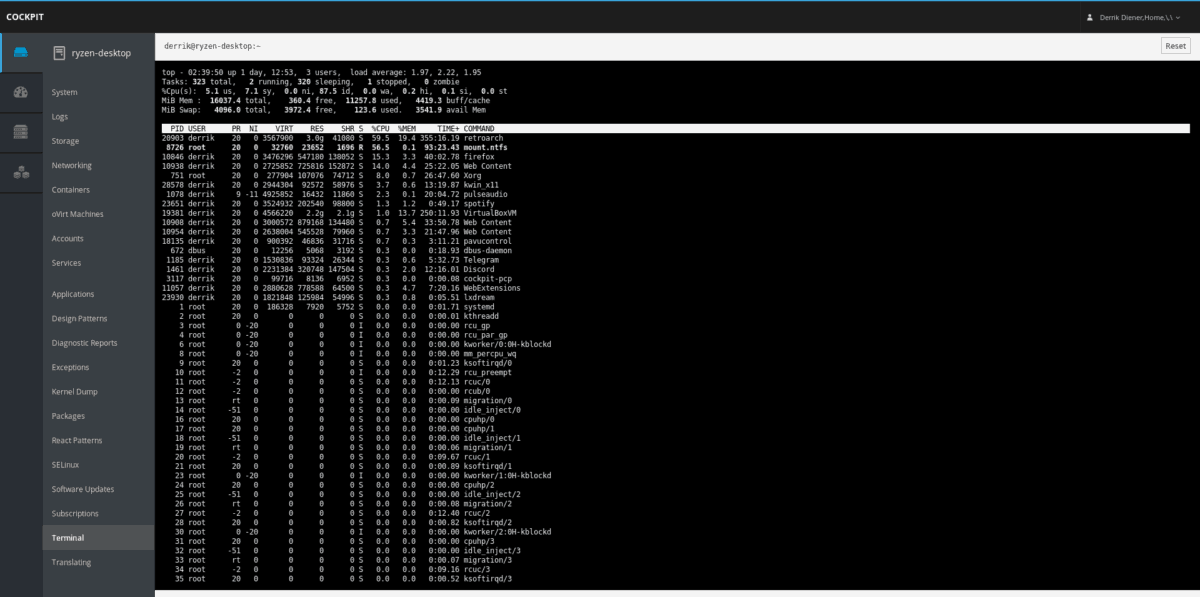
CentOS RedHat'a yakın durmaya çalışırkenEnterprise Linux mümkün olduğunda, Cockpit yazılımının platformda çalışmasını sağlamak çok kolaydır. Şu andan itibaren, CentOS sürüm 7 ve üstü sürümlerde olanlar, Yum paket yöneticisi ile hızlı bir şekilde yakalayabilecekler.
sudo yuminstall cockpit
Cockpit CentOS'ta çalıştığında, birkaç şey yapmanız gerekecek. Özellikle, yazılımı sistem üzerinden etkinleştirmeniz gerekir. Ayrıca Güvenlik Duvarı aracılığıyla da izin verilmelidir.
sudo systemctl enable --now cockpit.socket sudo firewall-cmd --permanent --zone=public --add-service=cockpit sudo firewall-cmd --reload
Yukarıdaki üç komut girildiğinde, Cockpit, CentOS!













Yorumlar